3 verschiedene Möglichkeiten, ein Video auf dem iPhone zu schneiden
Wenn Sie ein Video herunterladen oder aufnehmen, das einige unnötige Teile enthält, möchten Sie es möglicherweise aufteilen und unerwünschte Clips entfernen. Wissen Sie Wie schneide ich ein Video auf dem iPhone?
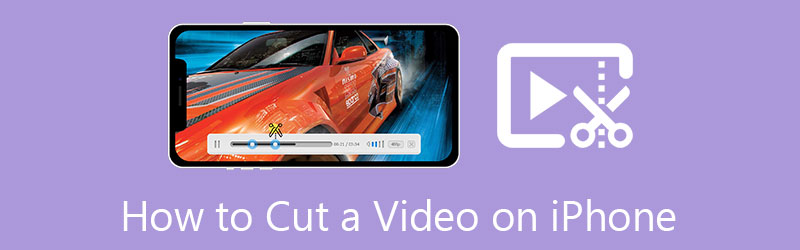
In diesem Beitrag werden drei verschiedene Möglichkeiten beschrieben, ein Video auf dem iPhone zuzuschneiden. Unabhängig davon, ob Sie Teile eines Videos mit der integrierten Schneidefunktion in iOS ausschneiden, ein Video online zuschneiden oder einen Clip mit iMovie teilen, können Sie die spezifische Anleitung verwenden.
- LEITFADENLISTE
- Teil 1. Schneiden Sie ein Video auf dem iPhone mit dem integrierten Editor
- Teil 2. Schneiden Sie ein Video auf dem iPhone direkt in Safari
- Teil 3. So schneiden Sie mit iMovie ein Video auf dem iPhone aus
- Teil 4. Bessere Möglichkeit, ein Video auf dem Computer zu schneiden oder zuzuschneiden
- Teil 5. FAQs zum Schneiden eines Videos auf einem iPhone
Teil 1. So schneiden Sie ein Video auf einem iPhone mit der integrierten iOS-Bearbeitungsfunktion
Als iPhone- oder iPad-Benutzer können Sie die integrierten Bearbeitungsfunktionen von iOS nutzen, um Videoclips oder Fotos auf Ihrem Gerät bequem zu bearbeiten. Alle diese Funktionen sind in der Fotos-App konzipiert. In diesem Teil erfahren Sie, wie Sie mit der integrierten Schneidefunktion ein Video auf dem iPhone schneiden.
Wenn Sie ein Video auf Ihrem iPhone zuschneiden möchten, können Sie es im öffnen Fotos App zuerst.
Tippen Sie auf die Bearbeiten Klicken Sie auf die Schaltfläche, um den iOS-Editor aufzurufen. Tippen Sie auf und wählen Sie Ihren Videoclip in der Timeline aus. Danach können Sie die Trimmbalken am Anfang und Ende der Timeline ganz einfach verschieben, um Ihr Video zu schneiden. Mit dem integrierten Mediaplayer können Sie sich das Ergebnis des Videoschnitts direkt ansehen.

Nachdem Sie unnötige Teile aus dem Video herausgeschnitten haben, können Sie unten rechts auf „Fertig“ tippen, um das zugeschnittene Video auf Ihrem iPhone zu speichern. Der bearbeitete Videoclip ersetzt die Quelldatei in der Fotos-App.
Teil 2. So schneiden Sie ein Video auf dem iPhone direkt in der Safari-Browser-App zu
Zahlreiche Online-Videoschneider können Ihnen dabei helfen, ein Video auf verschiedenen Plattformen zu schneiden, darunter Mac, Windows-PC und tragbare iOS-/Android-Geräte. Sie können sich auch darauf verlassen, dass einer von ihnen ein Video auf Ihrem iPhone schneidet. Hier nehmen wir die Benutzerfreundlichkeit Kapwing als Beispiel, um Ihnen zu zeigen, wie Sie ein Video online schneiden.
Eingeben Safari Suchen Sie auf Ihrem iPhone nach Kapwing und gehen Sie dann zur offiziellen Website. Bitte tippen Sie auf Klicken Sie zum Hochladen um Ihren Videoclip hinzuzufügen.
Tippen Sie auf Ihr Video, um es hervorzuheben. Sie müssen den Abspielkopf an die Stelle ziehen und verschieben, an der Sie das Video teilen möchten. Anschließend können Sie auf die Schaltfläche „Schneiden“ tippen, um das Video online zu schneiden. Sie können auch so lange auf Ihren Clip tippen, bis weitere Optionen angezeigt werden, und dann auf „Teilen“ tippen, um Teile eines Videos auf Ihrem iPhone auszuschneiden.
Nach all diesen Vorgängen können Sie auf tippen Export Klicken Sie auf die Schaltfläche, um dieses zugeschnittene Video auf Ihrem iPhone zu speichern. Sie können ein geeignetes Ausgabeformat, eine geeignete Auflösung und eine Komprimierungsstufe für Ihr Video auswählen. Wenn Sie die kostenlose Version verwenden, wird Ihr bearbeitetes Video in ein Wasserzeichen eingefügt. Bitte aktualisieren Sie auf die Pro-Version, um das Wasserzeichen zu entfernen und hochauflösende Videos auszugeben.
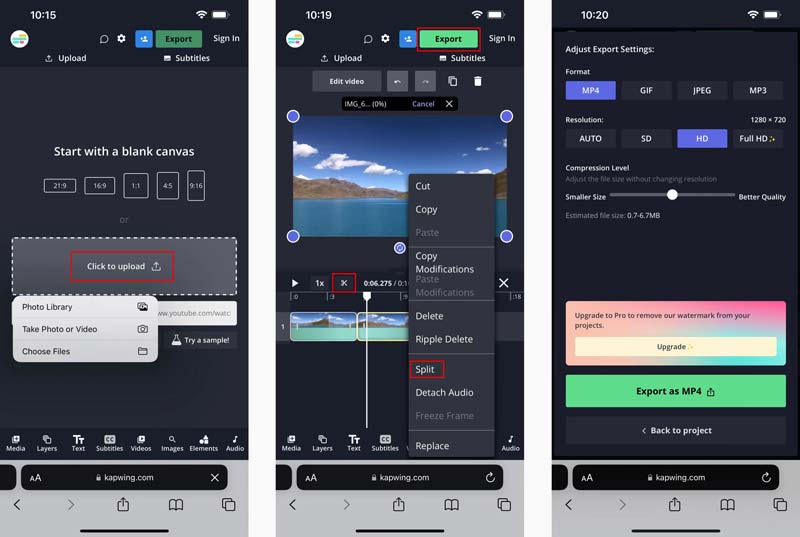
Teil 3. So schneiden Sie mit iMovie ein Video auf dem iPhone aus
iMovie ist der offizielle Apple-Videoeditor für iPhone, iPad und Mac. Wenn Sie ein Video auf dem iPhone schneiden möchten, können Sie die iMovie-App verwenden. Sie können iMovie kostenlos aus dem App Store installieren und dann die folgende Anleitung befolgen, um ein Video auf Ihrem iPhone zu schneiden.
Öffnen Sie iMovie auf Ihrem iPhone. Klopfen Projekt erstellen und tippen Sie dann auf Film Möglichkeit, ein neues Projekt zu starten. Wenn Sie die Moments-Benutzeroberfläche aufrufen, können Sie nach unten scrollen, um Ihren Videoclip zu finden und hinzuzufügen. Nachdem Sie auf das Video getippt haben, das Sie schneiden möchten, können Sie darauf tippen Film erstellen um Ihren Vorgang zu bestätigen.
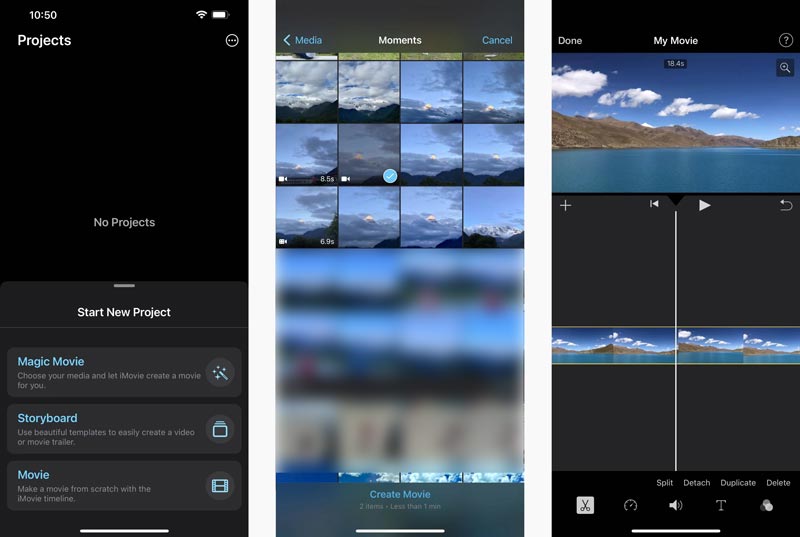
In der Benutzeroberfläche „Mein Film“ können Sie auf Ihren Videoclip in der Timeline tippen, um verschiedene Bearbeitungsoptionen wie Teilen, Trennen, Geschwindigkeit, Lautstärke und mehr anzuzeigen. Hier sollten Sie das Video an die spezifische Position verschieben, die Sie zuschneiden möchten, und darauf tippen Teilt. Mit ähnlichen Schritten können Sie ganz einfach die Mitte eines Videos auf Ihrem iPhone zuschneiden. Dann können Sie auf den unerwünschten Videoteil tippen und tippen Löschen es zu entfernen.
Nachdem Sie mit iMovie ein Video auf Ihrem iPhone zugeschnitten haben, können Sie oben links auf „Fertig“ tippen, um die Exportoberfläche aufzurufen. Tippen Sie auf Aktie Symbol und wählen Sie das aus Video speichern Option zum Speichern dieses zugeschnittenen Videoclips auf Ihrem iPhone.
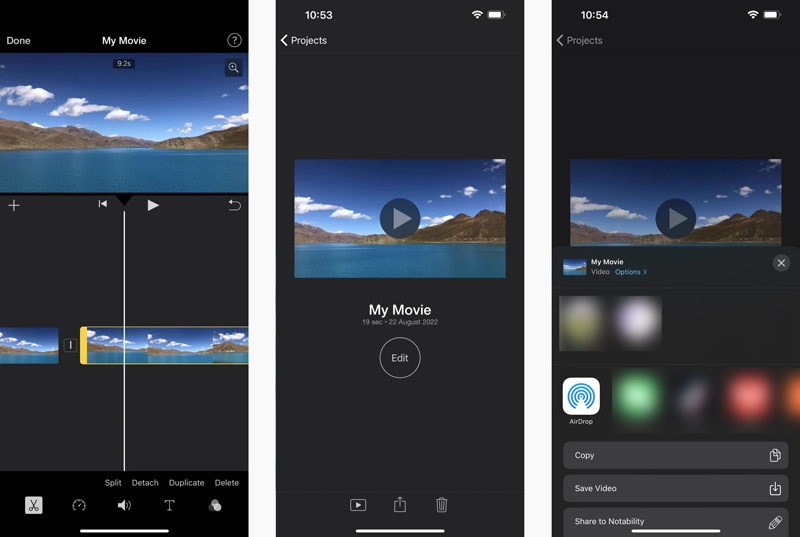
Teil 4. So schneiden Sie Videos ohne Qualitätsverlust auf Ihrem Computer
Wenn Sie schnell ein Video schneiden und unerwünschte Videoinhalte von Ihrem Computer entfernen möchten, können Sie es mit der benutzerfreundlichen Software versuchen Video Converter Ultimate. Es hat ein Individuum Videotrimmer damit Sie Videos zuschneiden können. Sie können es kostenlos auf Ihren Computer herunterladen und die folgenden Schritte ausführen, um ein Video zu schneiden.
Öffnen Sie diesen empfohlenen Video Converter Ultimate und klicken Sie auf Werkzeugkasten Registerkarte und wählen Sie sie aus Videotrimmer Werkzeug.

Klicken + um Ihre Videodatei zu importieren. Alle häufig verwendeten Videoformate werden unterstützt, einschließlich MP4, MKV, WMV, AVI, FLV, MPEG, MOV und mehr.
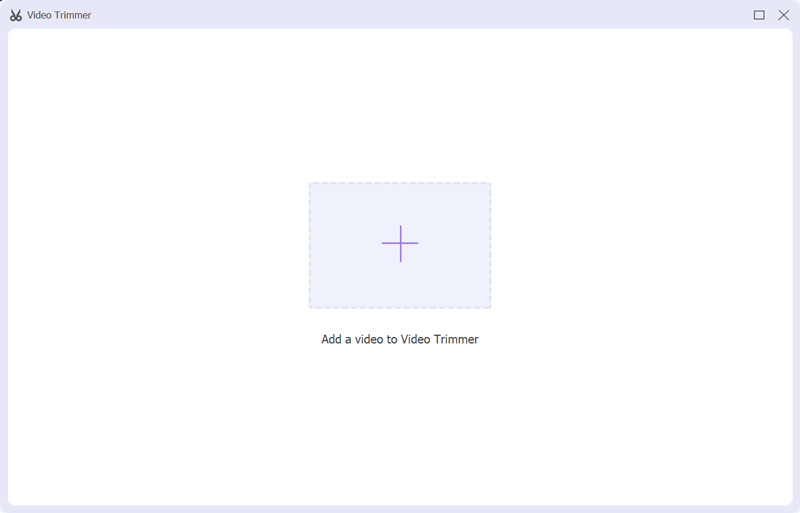
Sie können den Anfangs- und Endlenker ziehen, um den Videoschnitt zu steuern. Sie können auch den Start- und Endpunkt eingeben, um ein Video zu schneiden. Darüber hinaus ist dies Videotrimmer bietet an Schnelles Teilen und Hinzufügen von Segmenten Funktionen, mit denen Sie ein Video einfach kürzen können.

Drücke den Export Klicken Sie auf die Schaltfläche, um Ihr zugeschnittenes Video ohne Neukodierung zu speichern. Bevor Sie Ihr Video ausgeben, können Sie auf klicken Ausgabe Box, um verschiedene Video- und Audioeinstellungen entsprechend Ihren Anforderungen anzupassen.
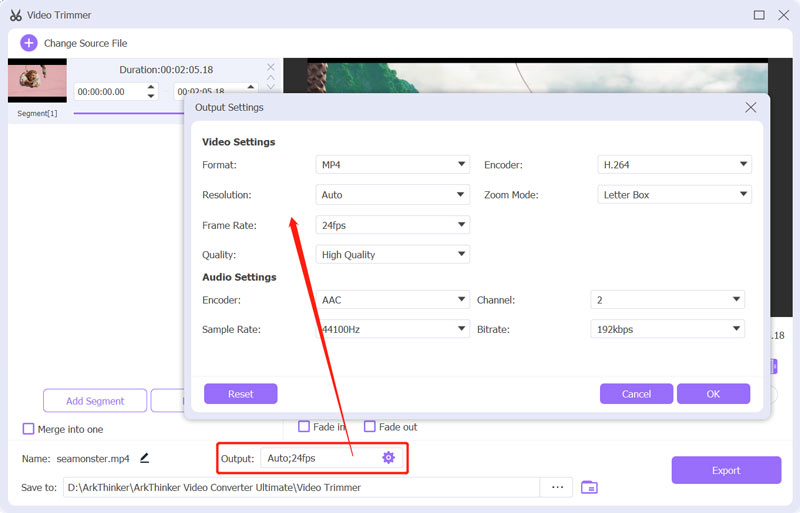
Teil 5. FAQs zum Schneiden eines Videos auf einem iPhone
Kann ich ein zugeschnittenes Video auf meinem iPhone wiederherstellen?
Ja. Sie können Ihr zugeschnittenes Video in der Fotos-App öffnen, oben rechts auf die Schaltfläche „Bearbeiten“ tippen und dann unten rechts auf „Zurücksetzen“ tippen, um es wiederherzustellen.
Wie schneide ich ein Video auf einem Android-Telefon zu?
Wenn du willst Schneiden Sie ein Video auf Ihrem Android-Telefonkönnen Sie einige Video-Cutter- oder Video-Editor-Apps von Drittanbietern verwenden. Außerdem können Sie sich auf das vorinstallierte Google Fotos verlassen, um Ihr Video ganz einfach zuzuschneiden.
Kann ich mit iMovie ein Video auf meinem Mac kostenlos zuschneiden?
Ja. iMovie ist auf Ihrem Mac vorinstalliert und kann Ihnen beim einfachen Schneiden eines Videos helfen. Nachdem Sie Ihren Videoclip in iMovie geladen haben, können Sie ihn auf die Timeline verschieben und dann die Anfangs- und Endmarkierungen ziehen, um ihn zuzuschneiden.
Abschluss
Als iPhone-Nutzer können Sie die integrierte Bearbeitungsfunktion nutzen, um ein Video zuzuschneiden und unerwünschte Teile zu entfernen. Außerdem können Sie sich ganz einfach auf iMovie oder einige Online-Video-Cutter verlassen Schneiden Sie ein Video auf einem iPhone.
Was haltet Ihr von diesem Beitrag? Klicken Sie hier, um diesen Beitrag zu bewerten.
Exzellent
Bewertung: 4.4 / 5 (basierend auf 145 Stimmen)
Finden Sie weitere Lösungen
So schneiden Sie Teile eines Videos auf einem iPhone-Android-Computer aus Erfahren Sie, wie Sie einen Videoclip in Adobe After Effects 2022 schneiden Schneiden Sie Videos online auf iPhone, Android, Windows und Mac So schneiden Sie Audio in Audacity, WMP, iMovie, Online, Trimmer Verifiziertes Tutorial zum Komprimieren eines Videos auf dem iPhone ohne Qualitätsverlust 3 einfachste Möglichkeiten, ein Video auf dem iPhone ohne Qualitätsverlust zu drehenRelative Artikel
- Video bearbeiten
- Erfahren Sie, wie Sie ein Video im VLC Media Player drehen und spiegeln
- Teilen Sie Ihre große Videodatei mit den 3 besten Filmtrimmern 2022
- Detaillierte Anleitung zum Zuschneiden eines Videos auf einem Android-Telefon
- So schneiden Sie Teile eines Videos auf einem iPhone-Android-Computer aus
- Erfahren Sie, wie Sie einen Videoclip in Adobe After Effects 2022 schneiden
- Ein Video auf dem iPhone ganz einfach verlangsamen [Bonus-Tipp]
- 3 einfache Möglichkeiten, um zu lernen, wie man TikTok-Videos beschleunigt
- Detaillierte Anleitung zum Zuschneiden von Videos auf TikTok
- Nützliche Tipps, die Ihnen helfen, das Schneiden von Videos in iMovie zu erlernen
- So schneiden Sie ein Video zu und schneiden Teile eines Videos auf dem iPhone aus



